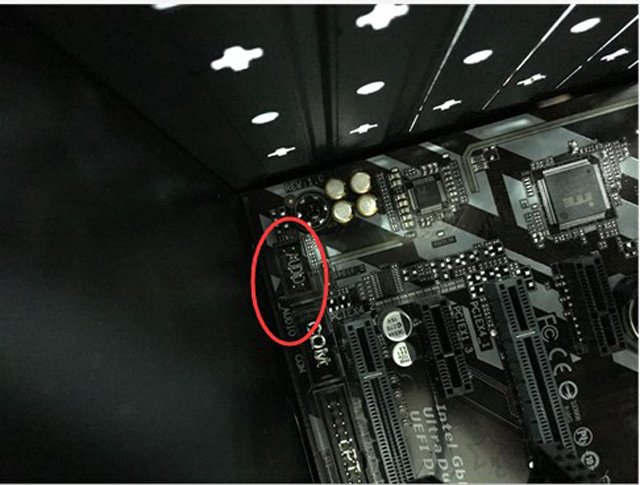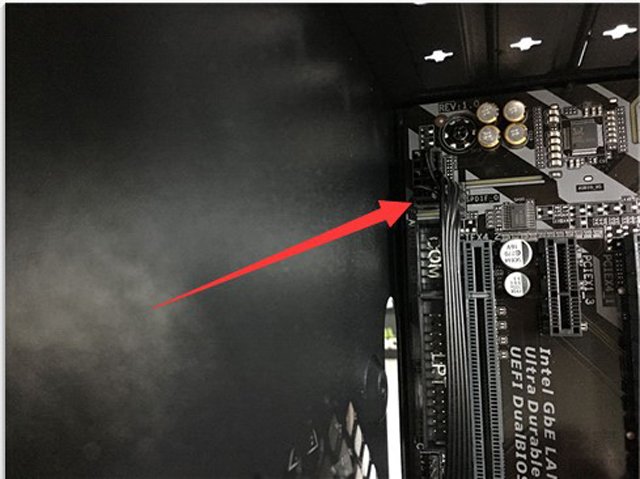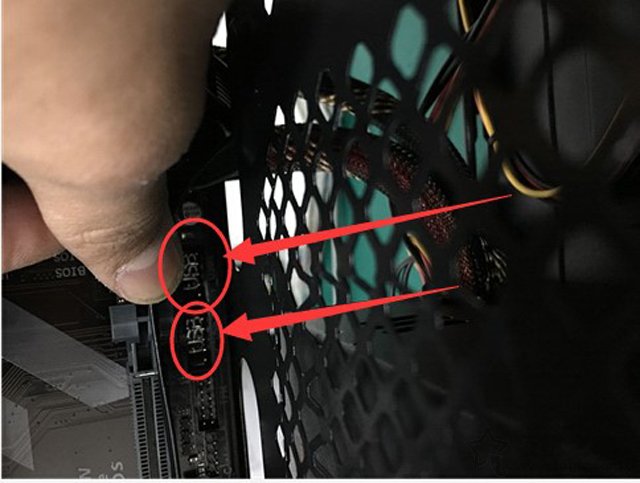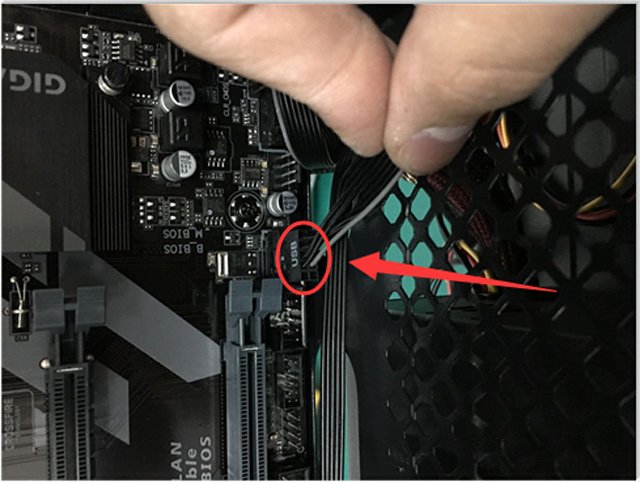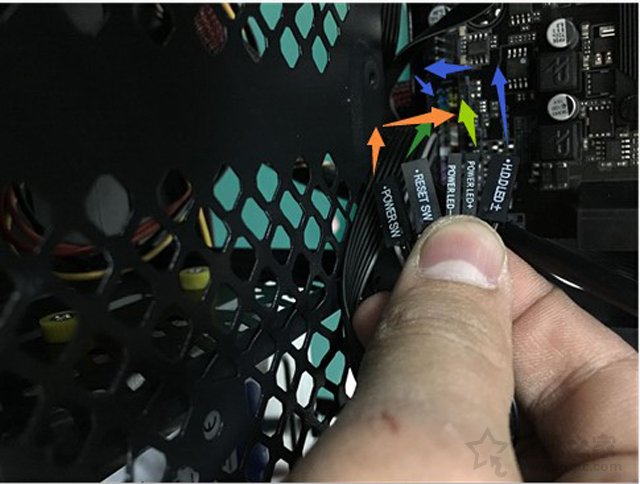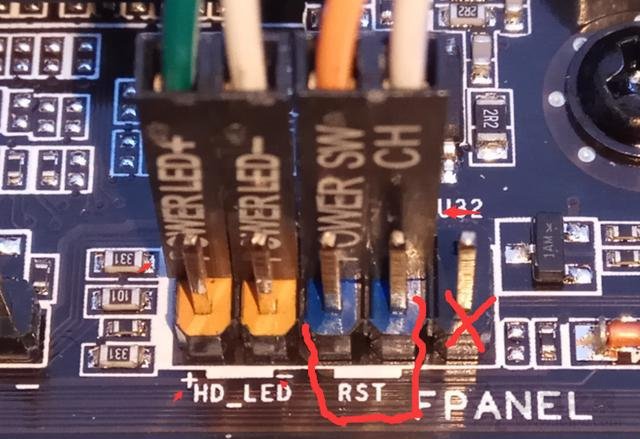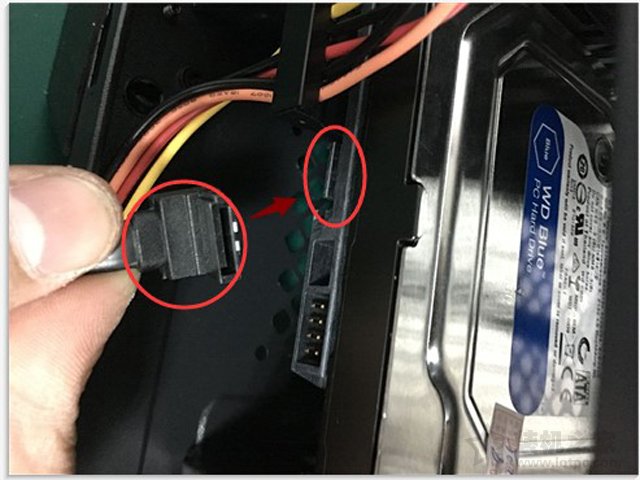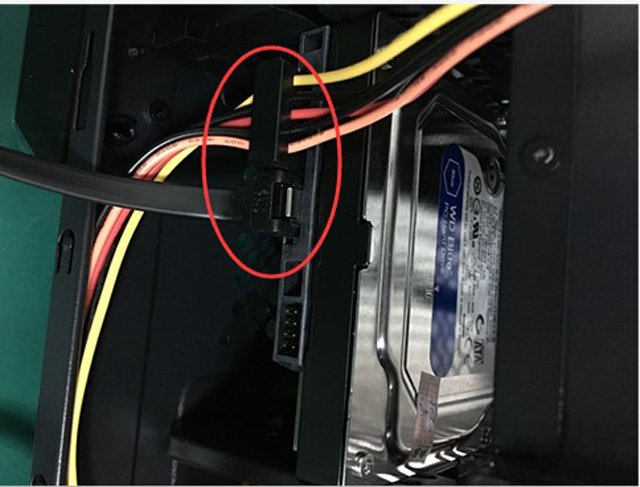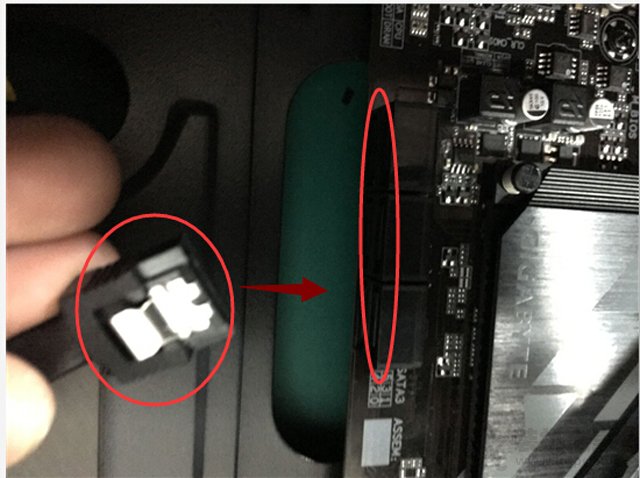机箱支持USB3.0接口的话,机箱跳线会有USB.3.0连接线,我们找到主板上对应的USB3.0接口,一般主板上都有会标注USB3.0,如下图所示。
再找到机箱上的AUDID音频接口,主板与连接线上会有AUDID的标注,直接插入,插反都是插不了的,所以不要硬插,如下图所示:
再找到机箱跳线的USB连接线,主板和连接线上也均有标注USB,优先接USB_1这个位置,如下图所示:
下面就是H.D.DLED、PPower LED、Power SW、RESET SW这几个单独的机箱跳线了,对于不少装机用户来说,这个步骤很难。其实并不难,我们先了解一下这几个机箱跳线吧。
H.D.DLED硬盘指示灯
PPower LED 电源指示灯
Power SW 开机接口
RESET SW 重启接口
方法很简单,主板上会有与连接线同样的标注,彩色的线为正极,白色的线为负极,负极一般靠右边。如下图所示,按照主板的跳线标注,对应插入。
跳线接法图解
跳线接法图解
注:由于每一个主板的型号不同,跳线的接法也会有所不同,对应主板的标注来连接即可,注意正负极。
下面我们再来为机械硬盘连接线,SATA接口的机械硬盘或者固态硬盘一般会有两根线,一个为sata数据线,另一个为sata供电线,首先我们找到电源上的sata供电线进行连接,如下图所示。
再从主板盒中取出SATA线,将机械硬盘接入SATA线,如下图所示:
而再将SATA线的另一头连接主板的SATA接口中。
而SATA接口的固态硬盘连接方法与机械硬盘一致,请按照连接机械硬盘的方法来进行操作,再两个硬盘的情况下,建议将固态硬盘接入SATA0接口中,而机械硬盘接入SATA1接口中。
最后,我们再来安装独立显卡,并给显卡进行供电,如果显卡不支持供电,请忽视。先拿出独立显卡,如下图所示:
找到主板的PCI-E显卡插槽,如下图所示:
我们将显卡插入主板的显卡插槽中,如下图所示:
将显卡的金手指完全插入主板显卡插槽中之后,找到PCI-E的供电线,一般接口上会有标注。所下图,显卡是6Pin供电的,我们插入6Pin供电接口,如下图所示。
使用大号螺丝将显卡与机箱固定,如下图所示:
最后,一台电脑就完成组装了,我们来看看机箱的背部走线情况,(装机之家)如下图所示:
我们将组装完成的电脑主机连接显示器,需要注意的是有独立显卡的主机,请将显示器连接到独立显卡的显示接口上,千万不要连接主板上的显示接口。此外,插上键鼠,我们就可以进行点亮,并安装系统。
以上就是装机之家分享的DIY小白装机最新最详细的台式电脑组装教程图解,自己组装电脑的用户可以参考一下安装步骤,其实只要您有耐心,多多学习组装知识,相信组装一台电脑对您来说十分简单。